![Cara Menambahkan User Baru di Macbook [Tutorial Macbook/Mac OS]](https://i.ytimg.com/vi/DehYF7kfX_g/hqdefault.jpg)
Isi
Jika Anda membeli Mac dan berencana menggunakannya sebagai komputer keluarga, inilah cara membuat akun pengguna sehingga setiap anggota keluarga dapat memiliki komputer mereka sendiri.
Meskipun Anda hanya dapat menggunakan satu akun pengguna yang digunakan semua orang untuk login dan menggunakannya, jauh lebih baik memiliki akun pengguna individual di mana setiap pengguna memiliki ruang sendiri untuk menyimpan file dan aplikasi mereka, daripada harus berbagi ruang dengan pengguna lain.
Sangat berguna untuk memiliki akun pengguna yang berbeda ketika ada banyak anggota keluarga dalam rumah tangga. Biasanya, berbagi akun pengguna antara tiga orang atau lebih baik-baik saja, tetapi lebih dari itu dan masing-masing akun pengguna hanya lebih masuk akal.
Ini juga bermanfaat ketika setiap pengguna memiliki set file mereka sendiri yang ingin mereka simpan di komputer. Kadang-kadang hanya memiliki semua file ini di satu akun pengguna yang dibagikan orang boleh saja, tetapi jika Anda memiliki file sensitif yang tidak perlu dilihat oleh orang lain, memiliki akun pengguna sendiri adalah cara yang baik untuk menyimpan semuanya untuk dirimu sendiri.
Baca: Cara Membuat Akun Tamu di Mac
Selain itu, jika Anda orang tua, Anda dapat mengaktifkan kontrol orang tua pada akun pengguna tertentu, dengan membatasi situs web apa yang dapat mereka kunjungi dan membatasi berapa lama mereka dapat menghabiskan waktu di komputer.
Jika memiliki banyak akun pengguna adalah sesuatu yang Anda minati, inilah cara membuat akun pengguna di Mac.
Membuat Akun Pengguna di Mac
Di OS X, sebenarnya sangat mudah untuk membuat akun pengguna dan menyesuaikan opsinya. Ikuti saja langkah-langkah sederhana ini.
Buka Preferensi Sistem dari dermaga atau naik ke logo Apple di bilah menu dan pilihPreferensi Sistem dari sana. Kemudian klikPengguna & Grupdi dalam jendela yang muncul.
Jika Anda memiliki kata sandi admin yang diatur (yang kemungkinan besar Anda lakukan), klik gembok di sudut kiri bawah dan masukkan kata sandi admin Anda untuk mulai membuat perubahan.

Anda harus melihat bahwa Anda memiliki setidaknya satu akun pengguna dan kemungkinan besar akun Anda sebagai admin. Untuk menambahkan akun pengguna lain, klik pada ikon plus kecil di bagian bawah dan akan muncul pop-up yang akan memungkinkan Anda menambahkan beberapa detail tentang akun pengguna baru.
Sebagian besar waktu, Anda hanya ingin a Standar akun pengguna, tetapi jika Anda ingin akun yang dikendalikan oleh kontrol orang tua, pastikan untuk mengklik menu tarik-turun dan pilih Dikelola dengan Kontrol Orang Tua.
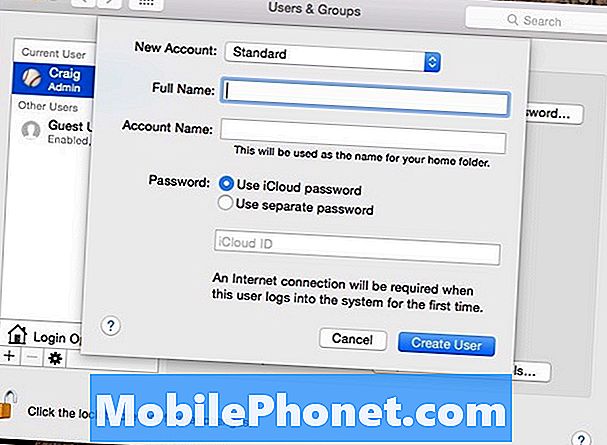
Kemudian, masukkan nama pengguna, serta nama akun. Setelah itu, Anda dapat menetapkan kata sandi untuk akun pengguna itu, baik dengan menggunakan kata sandi iCloud pengguna itu atau membuat kata sandi baru yang khusus untuk masuk ke akun itu.
Setelah selesai, klik Buat pengguna untuk menyelesaikan proses pembuatan akun pengguna itu. Dari sana, Anda dapat memilih akun pengguna dan kemudian klik Buka Kontrol Orang Tua untuk mengelola pengaturan tersebut untuk akun pengguna itu.
Kontrol orangtua sangat bagus jika Anda memiliki anak, karena menjaga mereka tetap aman ketika mereka menjelajah internet, dan itu juga membuat mereka tidak menghabiskan seluruh waktu mereka di komputer, terutama jika mereka memiliki pekerjaan rumah yang harus diselesaikan.
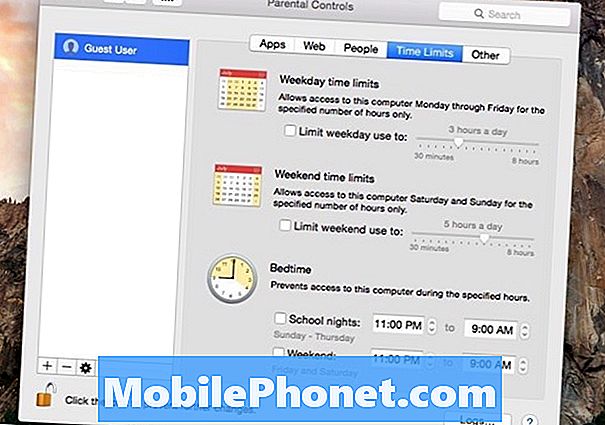
Dengan kontrol orangtua, Anda dapat menyesuaikan beberapa pengaturan sementara dan mengatur beberapa batasan yang berbeda. Misalnya, Anda dapat mengatur aplikasi mana yang dapat dan tidak dapat diakses pengguna, serta membuat daftar situs web yang akan diblokir ketika mereka mengakses internet. Anda juga dapat membiarkan Apple mencoba memblokir semua situs web yang tidak pantas secara otomatis.
Selain itu, Anda bahkan dapat menetapkan batas waktu sejauh berapa banyak waktu yang dihabiskan di komputer.Anda dapat menyesuaikannya sehingga mereka hanya bisa masuk ke komputer selama jam yang ditentukan dan hanya memiliki beberapa menit yang dapat mereka gunakan.
Anda juga dapat memblokir atau membatasi fitur acak lain dari OS X, seperti menonaktifkan kamera yang menghadap ke depan, memblokir dikte, dan mencegahnya dari membakar CD dan DVD. Anda juga dapat menyembunyikan kata-kata kotor di kamus dan membatasi akses printer, yang dapat membatasi anak-anak dari mengubah pengaturan printer dan berisiko mengacaukan sesuatu.


